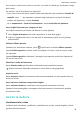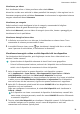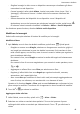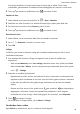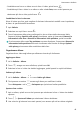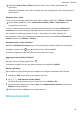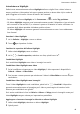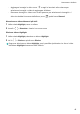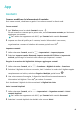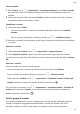MatePad Pro User Manual-(MRX-W09&AL09&W29,HarmonyOS 2_01,it)
Table Of Contents
- Manuale dell'utente
- Sommario
- Informazioni essenziali
- Gesture di base
- Tablet Clone
- Bloccare e sbloccare lo schermo
- Familiarizzarsi con la schermata Home
- Icone di notifica e di stato
- Pannello di controllo
- Schermate e registrazione schermo
- Regolare le impostazioni audio
- Multi-finestra
- Accendere e spegnere o riavviare il dispositivo
- Caarica
- Funzioni intelligenti
- HiVoice
- AI Voice
- Visualizzare le abilità di AI Voice
- Effettuare chiamate e inviare messaggi SMS con AI Voice
- Impostare sveglie con i comandi vocali
- Riprodurre musica o video con i comandi vocali
- Aprire app con i comandi vocali
- Chiedere informazioni sul meteo con i comandi vocali
- Traduzione vocale
- Impostare eventi e promemoria Calendario con i comandi vocali
- AI Lens
- HiTouch
- Proiezione facile
- Huawei Share
- Collaborazione multischemo
- HiVoice
- Fotocamera e Galleria
- Avviare Fotocamera
- Scattare foto
- Scattare foto panoramiche
- Scattare foto HDR
- Immagini in movimento
- Aggiungere sticker alle foto
- Modalità documenti
- Modalità Pro
- Registrare video
- Registrazione in slow motion
- Fotografia time-lapse
- Filtri
- Regolare le impostazioni della fotocamera
- Gestire la Galleria
- Momenti più belli
- App
- Contatti
- Telefono
- Messaggi
- MeeTime
- Calendario
- Orologio
- Blocco note
- Registratore
- App gemella
- Gestione tablet
- Tablet Clone
- Impostazioni
- Wi-Fi
- Dati mobili
- Altre connessioni
- Display e luminosità
- Suoni e vibrazioni
- Notifiche
- Biometria e password
- App
- Batteria
- Archiviazione
- Sicurezza
- Privacy
- Funzioni di accessibilità
- Utenti e account
- Aggiornamenti di sistema
- Informazioni sul tablet
Introduzione a Highlight
Galleria crea automaticamente album Highlight dalle tue migliori foto e video in base a
tempo, posizione e informazioni sul tema e genera persino un breve video clip in modo da
poter viaggiare nei ricordi e rivivere all'istante i bei momenti.
• Per iniziare a utilizzare Highlight, vai in Fotocamera > e attiva Tag posizione.
• Gli album Highlight vengono creati automaticamente quando il dispositivo si sta caricando
ed è connesso a una rete Wi-Fi, lo schermo è spento e la batteria ha carica suciente. La
creazione degli album potrebbe richiedere qualche minuto.
Gli album Highlight non verranno generati automaticamente se non ci sono abbastanza
foto rilevanti.
Guardare i video Highlight
1 Vai in Galleria > Highlight e tocca un album.
2 Tocca per riprodurre il video.
Cambiare la copertina dell'album Highlight
1 Nella scheda Highlight, tocca un album.
2 Vai in
> Cambia copertina, seleziona una foto, quindi tocca .
Condividere Highlight
Puoi condividere Highlight come video o immagini con amici.
Condividere video Highlight come video
1 Se hai modicato ed esportato un video Highlight, il video esportato è disponibile in
Galleria > Album > Video Editor.
2 Puoi toccare e tenere premuto per selezionare il video in Video Editor e toccare
per
condividerlo.
Condividere video Highlight come immagini
Tocca il video Highlight che vuoi condividere, quindi vai in > Condividi. Il dispositivo
genererà automaticamente un'immagine per il video e potrai seguire le istruzioni sullo
schermo per condividerla con gli altri.
Puoi anche condividere la foto in Galleria > Album > Collage, dove le immagini create per i
video Highlight vengono salvate per impostazione predenita.
Aggiungere o rimuovere immagini e video da un album Highlight
1 Nella scheda Highlight, seleziona un album Highlight.
2 Quindi potrai:
Fotocamera e Galleria
44